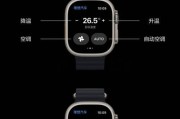当您的网络连接突然中断,可能是由于多种原因造成的。其中一种常见的情形是网关设备(如路由器)被意外断电或拔出,导致无法访问互联网。本文旨在为您提供详细、易懂的解决步骤,帮助您尽快恢复网络连接。
一、确认网关设备状态
1.检查网关设备电源
确保网关设备的电源开关处于开启状态。如果设备是插电式,检查电源线连接是否稳固。有时候网关设备的电源适配器或电源线可能出现故障,这也会导致设备无法正常工作。
2.检查网线连接
网关设备通常需要通过网线与调制解调器(MODEM)连接。请检查网线是否牢固地插入网关设备和MODEM的相应端口。若发现松动,应重新插入以确保连接稳定。
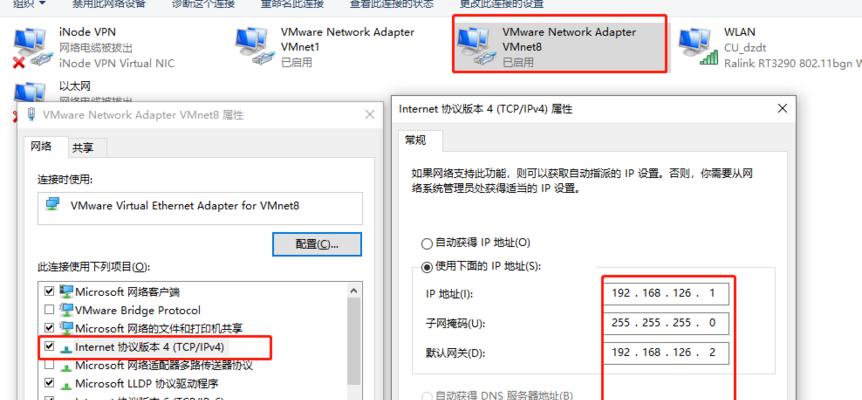
二、基本故障排查
1.重启网关设备
有时简单的重启操作可以解决许多临时性的网络问题。请拔掉网关设备电源,等待约10秒钟后重新插上电源并开启设备。
2.检查指示灯状态
仔细观察网关设备上的指示灯状态。如果指示灯显示不正常(例如网络连接灯不亮或闪烁异常),这可能意味着设备未正确连接到互联网或存在硬件故障。
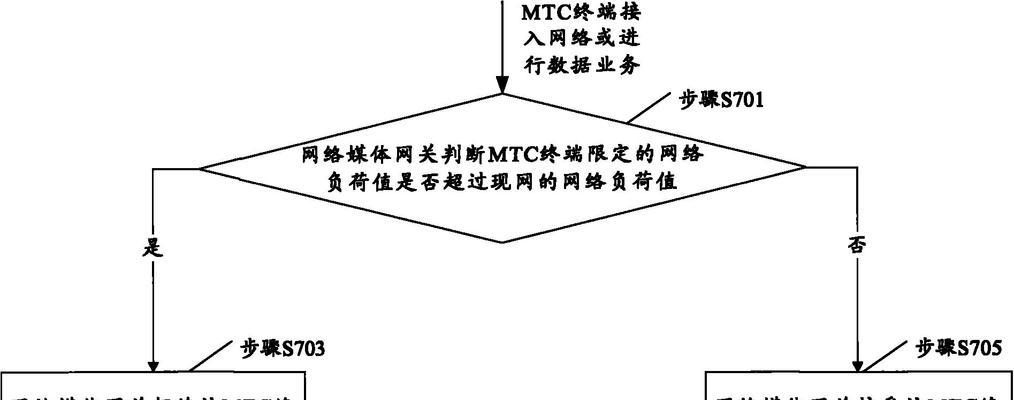
三、检查计算机网络设置
1.更改网络适配器设置
在电脑上,进入“控制面板”→“网络和共享中心”→“更改适配器设置”,禁用当前网络适配器,然后重新启用。这有时可以刷新网络设置,恢复连接。
2.重新设置IP地址
有时候,手动设置IP地址可以解决问题。以Windows系统为例,在命令提示符中输入`ipconfig/release`后按回车,释放当前IP地址,然后输入`ipconfig/renew`重新获取新的IP地址。
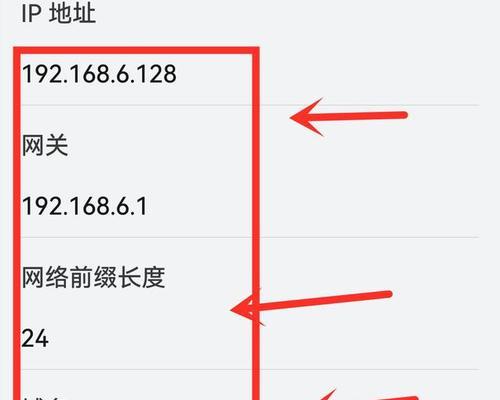
四、设备连接问题排查
1.检查无线路由器信号
如果网关设备是无线路由器,检查无线信号强度。确保无线路由器放置在家中中心位置,远离电子设备干扰,并尝试将设备靠近路由器,看看是否能恢复无线网络连接。
2.有线连接测试
尝试使用有线连接,直接将计算机连接到MODEM。如果此时网络正常工作,则问题可能出在无线路由器上。如果仍然无法上网,则问题可能在MODEM或外部网络服务上。
五、联系网络服务商
1.检查服务状态
如果您以上步骤都无法解决问题,可能需要联系您的网络服务商。登录您的网络服务账户,查看是否有网络服务中断通知。
2.请求技术支持
如果网络服务状态正常,但您的网络仍然无法连接,请直接联系网络服务商的技术支持。提供您的账户信息和问题描述,通常他们会提供专业的解决方案或上门服务。
结语
综合以上,恢复网关设备后的网络连接可能需要一系列的排查和操作。每一步骤都应按照指示仔细进行,以确保不会出现更多的错误。遇到网络问题时,保持冷静,并遵循本文所列的解决步骤,一般都可以顺利恢复您的网络连接。如果问题依然存在,及时向网络服务商寻求帮助是明智的选择。
标签: #步骤